- Trang chủ
- Tin tức
- Thủ thuật
- Thủ thuật thiết bị
- Tổng hợp cách cách vào BIOS trên máy tính, laptop

Tổng hợp cách cách vào BIOS trên máy tính, laptop
Tổng hợp cách cách vào BIOS trên máy tính, laptop

BIOS (viết tắt của Basic Input - Output System) là phần mềm tích hợp sẵn trong mainboard máy tính, với chức năng điều khiển những vận hành hệ thống nâng cao. Bài viết sau đây sẽ hướng dẫn cách vào BIOS laptop win 10, cách vào BIOS win 7 trên nhiều dòng máy tính khác nhau.
Cách vào BIOS Win 10
Trên Windows 8 và Windows 10, cách thức vào BIOS đã được tối ưu nhanh hơn, nên quy trình cũng trở nên đơn giản hơn cách trên. Và đây là cách vào BIOS Win 10 và Win 8.
- Bước 1: Trong lúc máy tính đang chạy, nhấn và giữ Shift, sau đó chọn Shut Down để tắt máy.
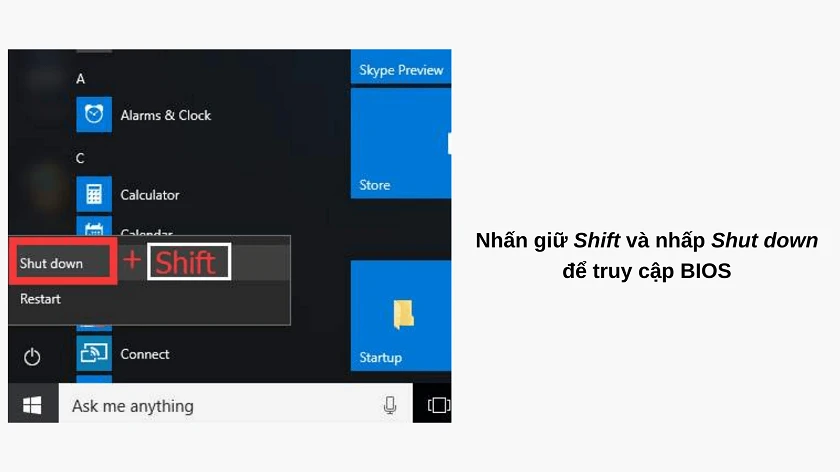
- Bước 2: Nhấn và giữ phím nóng mà hệ thống yêu cầu để vào BIOS (như F1, F2, F3, Esc, Delete tùy vào nhà sản xuất). Trong lúc giữ phím nóng, bạn nhấn nút Nguồn để mở máy.
- Bước 3: Lưu ý không được thả phím nóng ra cho đến khi màn hình BIOS hiển thị. Và khi thực hiện bước trên, màn hình BIOS sẽ ngay lập tức hiển thị.
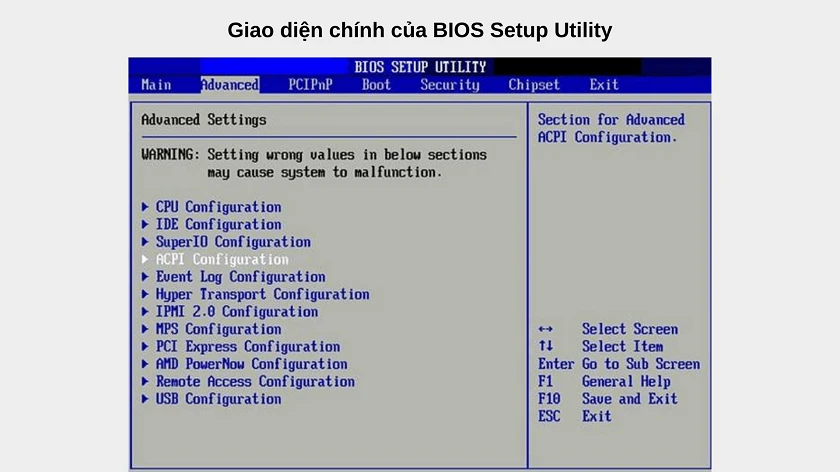
Ngoài ra, còn một cách vào BIOS Win 10 khác như sau:
- Bước 1: Mở Menu Start bằng cách nhấp vào biểu tượng Windows, nhấp vào icon bánh răng để mở Settings.
- Bước 2: Tại Settings, bạn chọn Update & Security.
- Bước 3: Ở tùy chọn bên trái, bạn nhấp vào Recovery.
- Bước 4: Tại mục Recovery, ở dưới Advanced startup bạn nhấp chọn Restart Now. Khi đó máy tính sẽ tự khởi động lại và hiện lên bảng điều khiển.
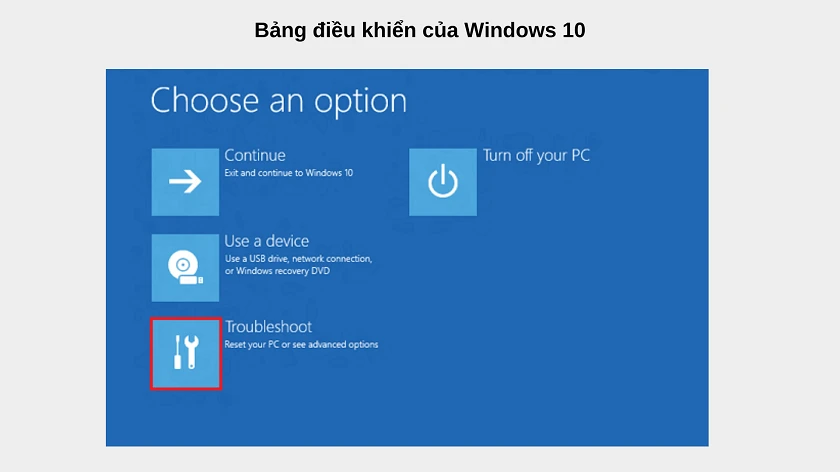
- Bước 5: Tại bảng điều khiển, bạn nhấp chọn mục Troubleshoot -> Advanced options.
- Bước 6: Chọn UEFI Firmware Settings. Nếu bạn không thấy mục này, hãy nhấp chọn Startup Settings. Khi máy tính khởi động lại, bạn nhấp phím nóng như nêu trên để vào BIOS.
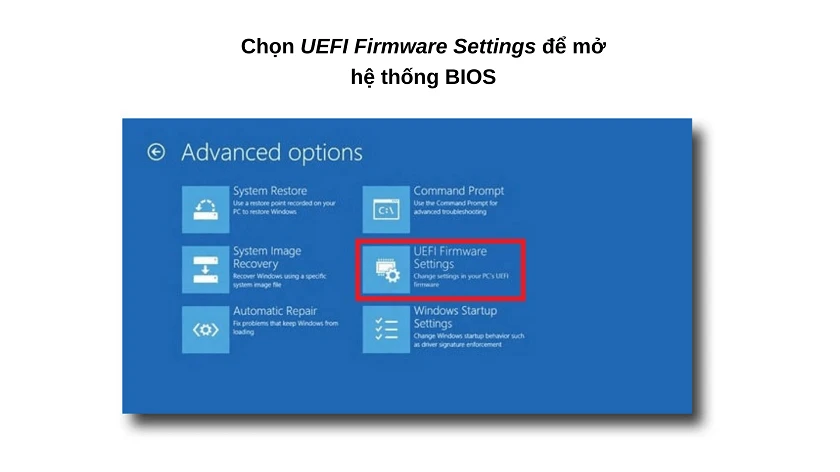
- Bước 7: Hệ thống sẽ yêu cầu bạn khởi động lại máy. Nhấp Restart và chờ trong giây lát để máy tính truy cập hệ thống BIOS.
Cách vào BIOS Win 7
Để vào BIOS trên máy tính dùng hệ điều hàng Windows 7, hãy thực hiện cách vào bios win 7 sau:
- Bước 1: Mở máy tính của bạn lên. Nhấn phím tắt truy cập BIOS.
Hãy quan sát kỹ khung hình đầu tiên hiển thị khi máy đang khởi động. Khung hình này sẽ chỉ dẫn bạn phím nào dẫn đến tùy chọn BIOS của máy. Thông thường sẽ là các phím F1, F2, F3, Esc hoặc Delete.
- Bước 2: Trường hợp bạn bỏ qua khung hình hiển thị trên, hãy khởi động lại máy.
Khi đã nắm rõ phím nóng khởi động BIOS, chỉ cần ấn nhanh ngay và bạn sẽ vào được hệ thống BIOS.
Gặp phải lỗi 404 khi truy cập web phải làm gì? Xem ngay cách xử lý lỗi 404 đơn giản nhất tại đây!
Cách vào BIOS trên các dòng laptop phổ biến
Các dòng laptop khác nhau có những cách vào BIOS khác nhau. Sau đây Điện Thoại Vui sẽ hướng dẫn bạn cách vào BIOS của một số dòng laptop phổ biến:
Cách vào BIOS HP
Phần lớn người dùng hiện nay đều sử dụng laptop HP đời 2011 về sau. Vì thế, cách nhanh nhất để vào BIOS trên laptop HP (Pavilion, Envy, ChromeBook, EliteBook,...) chính là:
- Tắt máy tính.
- Nhấn nút Nguồn và liên tục nhấn phím Esc cho đến khi Startup Menu hiển thị.
- Nhấn F10 để vào BIOS Setup Utility trên laptop HP.

Cách vào BIOS Lenovo
Với laptop Lenovo (ThinkPad, IdeaPad, ThinkCentre,...), bạn có thể thực hiện bước restart và nhấn giữ phím Shift như trên:
- Thoát khỏi Windows và mở màn hình đăng nhập hệ thống (nơi bạn điền mật khẩu để mở máy).
- Nhấn giữ phím Shift, đồng thời nhấp vào Restart để khởi động lại máy. Lưu ý không thả phím Shift trong quá trình máy tính khởi động lại.
- Lúc này màn hình sẽ hiển thị bảng điều khiển màu xanh, bạn nhấp chọn Troubleshoot.
- Tại mục Troubleshoot, bạn chọn lần lượt Advanced options -> UEFI Firmware Settings -> Restart. Màn hình BIOS sẽ hiển thị sau lần khởi động máy.
Ngoài ra, bạn cũng có thể dùng phím nóng để thực hiện cách vào BIOS ThinkPad. Cách làm như sau:
- Tắt máy, sau đó mở máy lại. Bạn sẽ thấy màn hình khởi động với logo Lenovo. Màn hình này hiển thị chỉ trong giây lát, nên bạn cần quan sát kỹ.
- Để mở BIOS, bạn nhấp phím F2 (một số máy sẽ là Fn + F2). Thế là xong!

Cách vào BIOS laptop Sony Vaio
Cách vào BIOS Vaio tương đối phức tạp hơn, nhưng không có nghĩa là không vào được. Cách làm như sau:
- Tắt máy hoàn toàn. Sau đó nhấn giữ nút Assist trên bàn phím laptop Sony Vaio cho đến khi màn hình VAIOCare màu đen hiển thị.
- Tại màn hình VAIOCare (hoặc Rescue Mode), bạn dùng phím mũi tên để di chuyển đến Start BIOS setup [F2], sau đó ấn phím
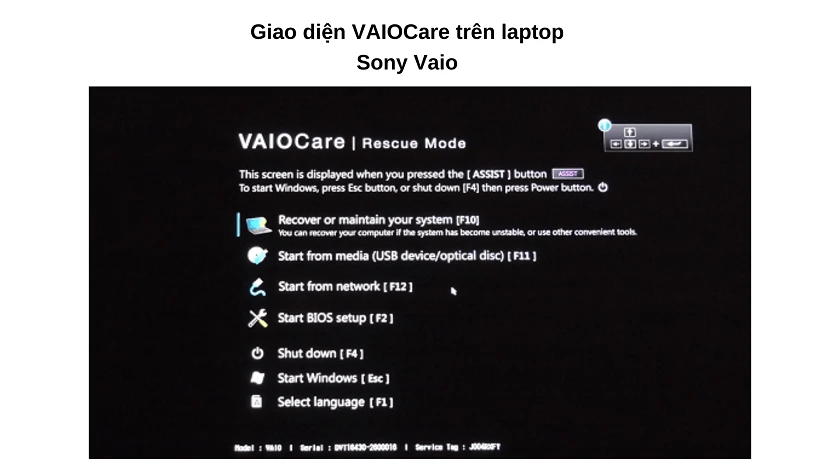
- Tại màn hình Setup Utility (BIOS trên laptop Sony), bạn dùng phím mũi tên và điều chỉnh các tùy chọn tại đây, dùng phím Enter để chọn và thoát ra bằng phím Esc.
- Sau khi đã thay đổi các tùy chọn, bạn ấn Esc đến khi màn hình Exit hiển thị.
- Tại màn hình Exit, bạn ấn xuống ngay tùy chọn thoát khỏi BIOS tương ứng, và ấn Enter.
Cách vào BIOS Dell
Cách truyền thống để mở BIOS trên laptop Dell như sau:
- Tắt máy, sau đó mở máy.
- Khi màn hình hiển thị logo Dell xuất hiện, bạn nhanh tay nhấn phím F2 để vào System Setup. Máy đã vào BIOS.

Với cách mới (truy cập BIOS ngay trên Windows), bạn thực hiện tương tự như trên: Settings -> Update & Security -> Recovery -> Restart now -> Troubleshoot -> Advanced options -> UEFI Firmware Settings -> Restart.
Cách vào BIOS laptop MSI và Surface
Để vào BIOS trên laptop MSI, bạn tắt máy, sau đó mở máy lại. Khi màn hình logo MSI hiển thị, nhanh tay ấn Del (Delete) cho đến khi BIOS Setup Utility hiển thị.
Riêng với laptop Microsoft Surface, cách vào BIOS Surface thực hiện theo quy trình trên, nhưng thay vì ấn Delete bạn sẽ ấn nút Tăng âm lượng + nút Nguồn.

Ngoài ra, bạn cũng có thể thực hiện cách vào bios win 7 và win 10 hệt như nêu trên. Bạn có thể áp dụng cách này cho cả laptop Microsoft Surface.
Với dòng laptop ASUS, cách vào BIOS ASUS được thực hiện như trên với phím nóng là F2. Nhấn giữ F2 và ấn nút Nguồn và khi máy khởi động lại, hệ thống BIOS sẽ hiện lên.
Đó là những thủ thuật laptop đơn giản giúp bạn có thể vào BIOS Setup Utility trên nhiều dòng laptop khác nhau, giúp bạn khắc phục nhiều vấn đề trên hệ thống máy tính. Chúc bạn thành công!
Bạn đang đọc bài viết Tổng hợp cách cách vào BIOS trên máy tính, laptop tại chuyên mục Thủ thuật thiết bị trên website Điện Thoại Vui.
Bài viết liên quan

Hướng dẫn cài nhạc chuông iPhone 11, iPhone 11 Pro Max cực dễ

Cách xóa bộ nhớ đệm ứng dụng trên iPhone cực đơn giản

Hướng dẫn cách Reset iPhone 11 / 11 Pro / 11 Pro Max khi bị treo

Cách mua dung lượng iPhone nhanh chóng, đơn giản

Ép xung RAM có hại không? Cách ép xung RAM cho laptop

Mách bạn cách kiểm tra xuất xứ iPhone qua số Seri chính xác









